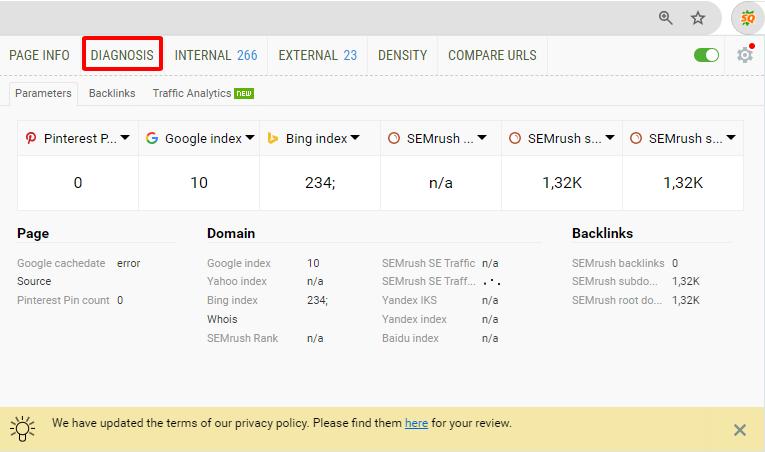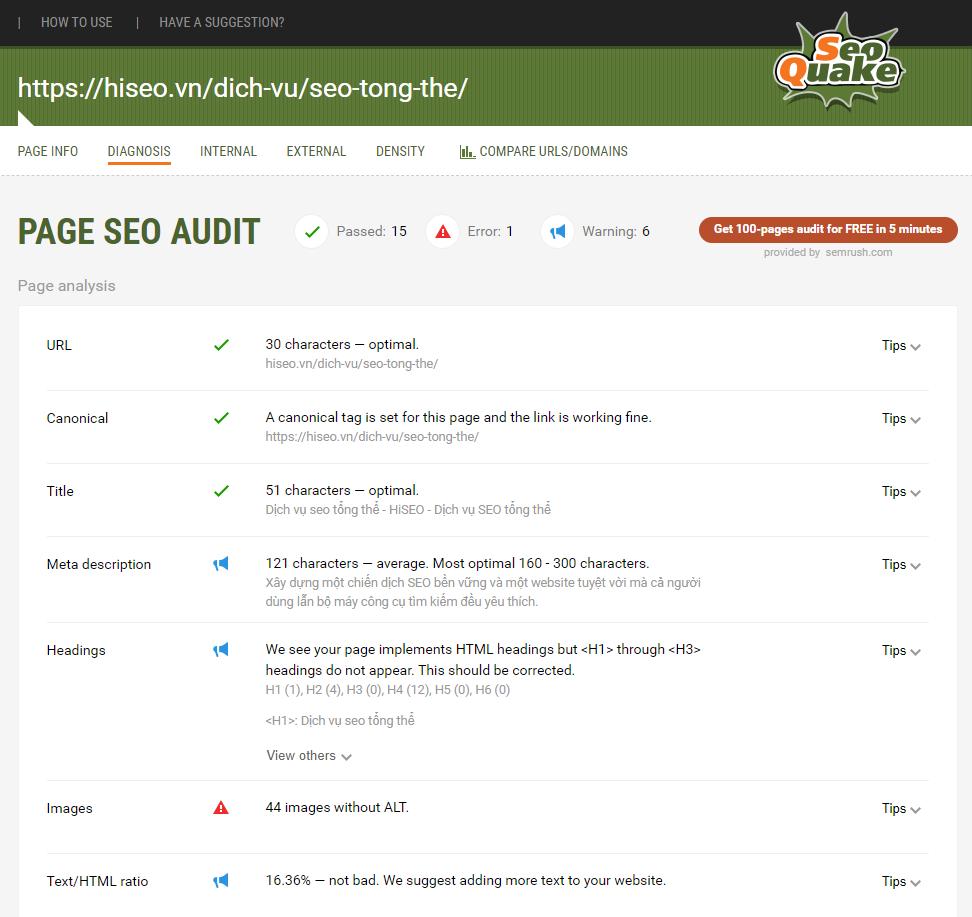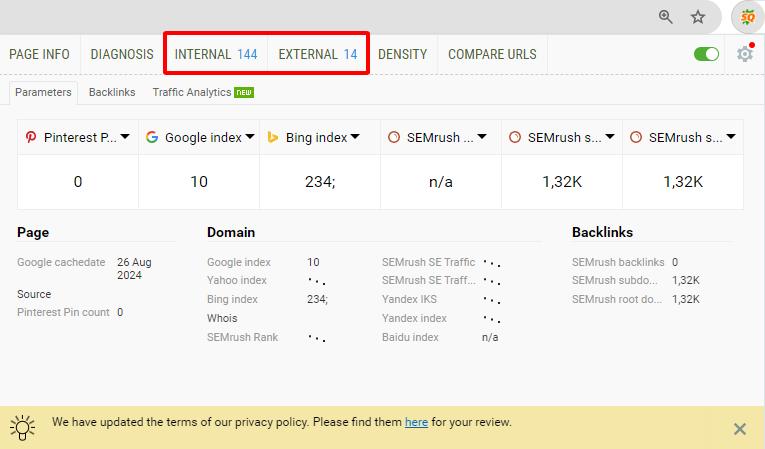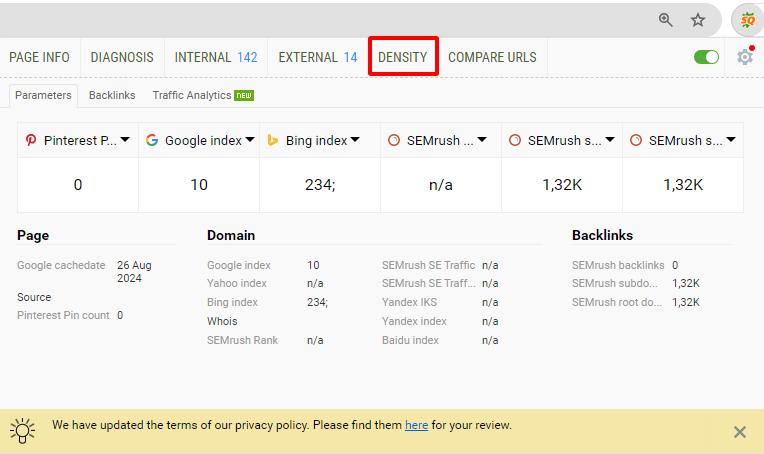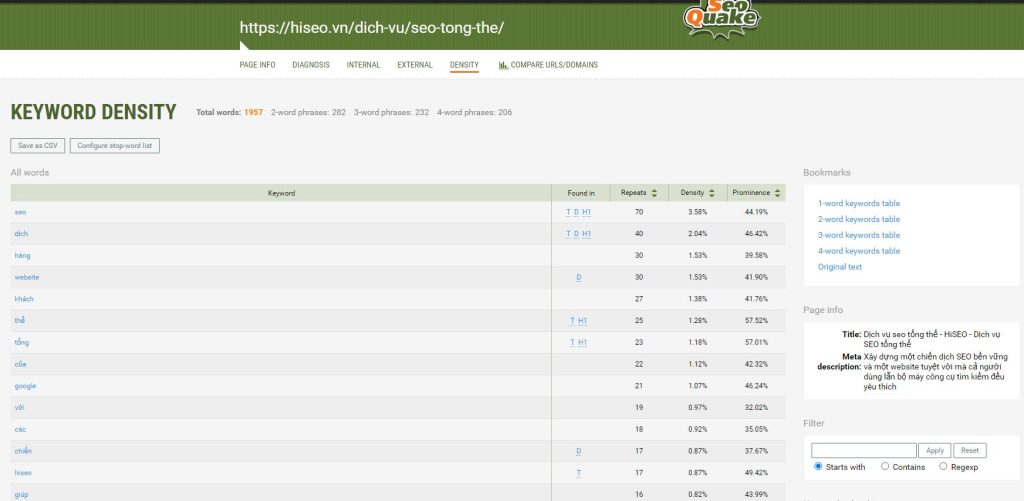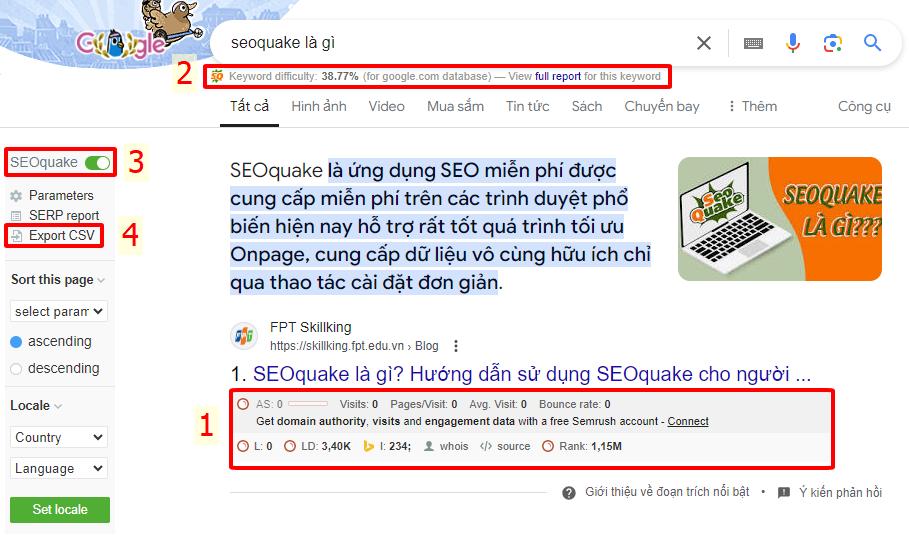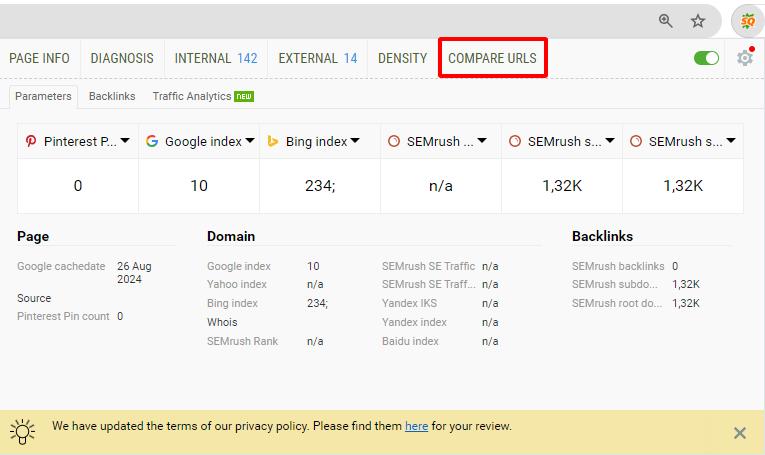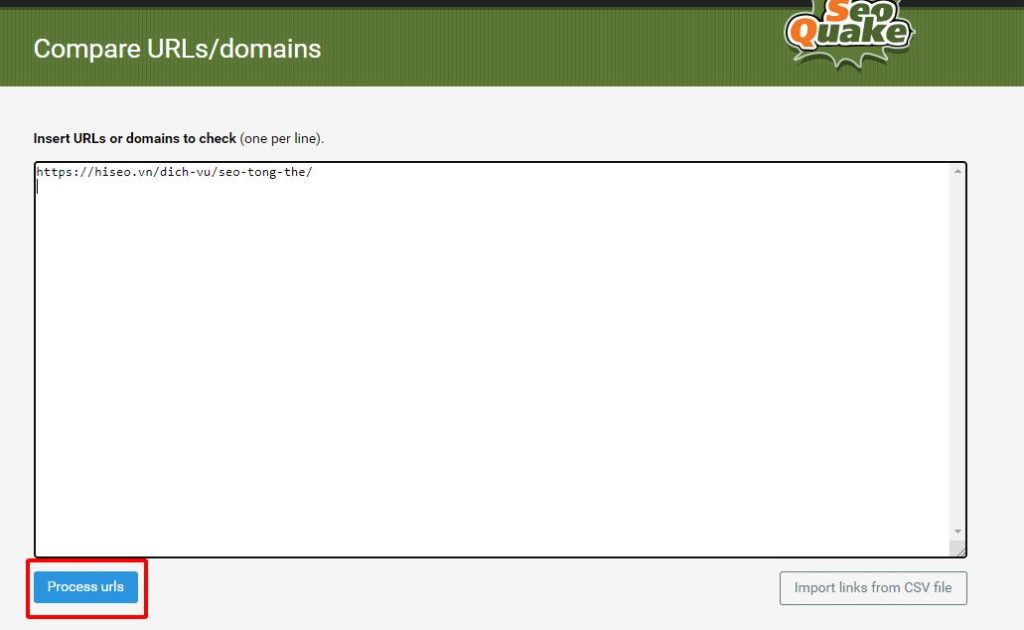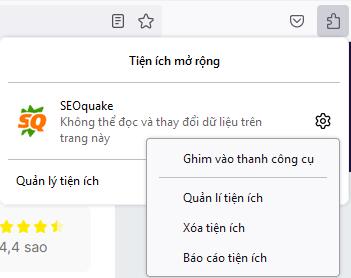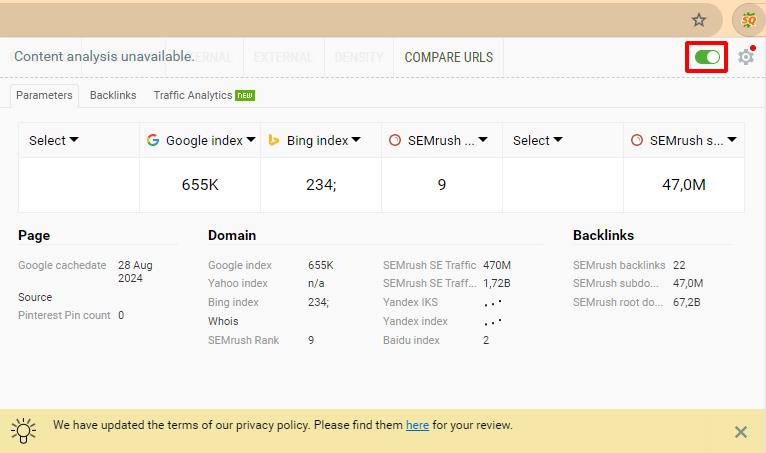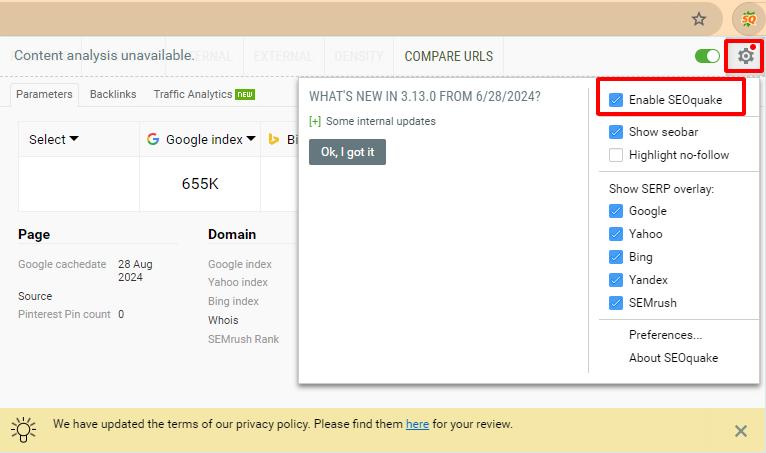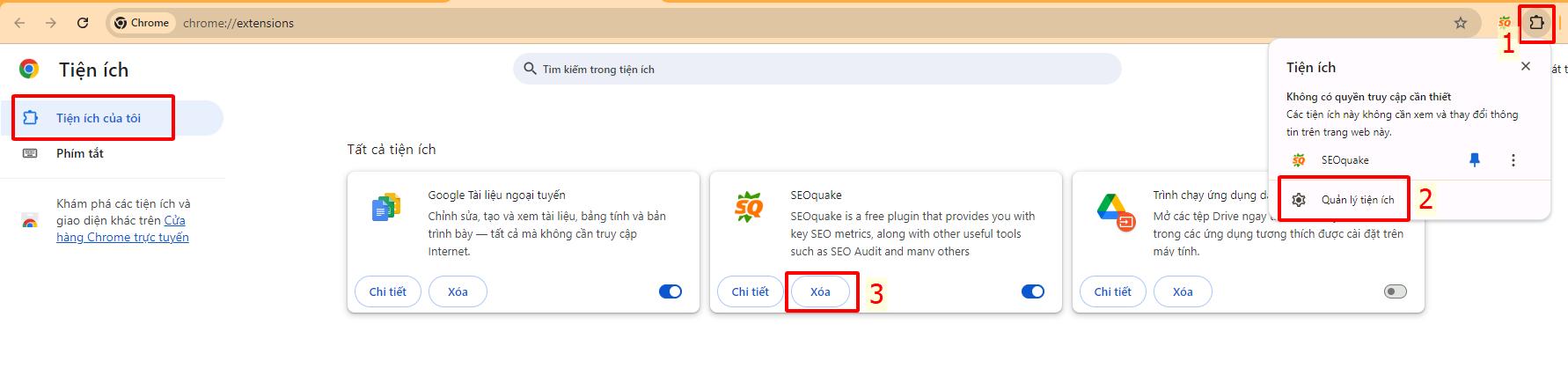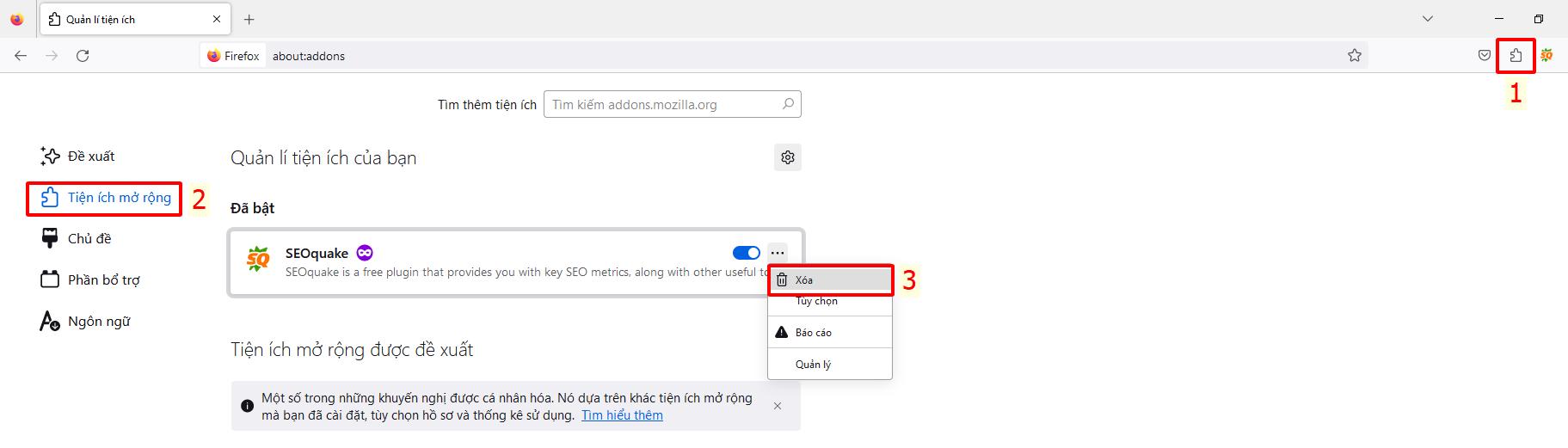SEOQuake là một trong những công cụ hỗ trợ SEO phổ biến và hiệu quả nhất hiện nay. Vậy SEOQuake nghĩa là gì? Nó mang lại những lợi ích gì cho người dùng? Trong bài viết này, HiSEO sẽ cùng bạn khám phá khái niệm, các tính năng nổi bật, cách sử dụng và nhiều thông tin hữu ích khác về SEOQuake.
Nội dung bài viết
SEOQuake nghĩa là gì?
SEOQuake là một tiện ích mở rộng miễn phí giúp bạn có được những thông số SEO thiết yếu, kèm theo các tính năng hữu ích như: Kiểm tra SEO; Phân tích chi tiết về SERPs và xuất ra định dạng CSV; Báo cáo về mật độ từ khóa; Kiểm tra tính tương thích với thiết bị di động; cùng với phân tích các liên kết nội bộ và bên ngoài cũng như các chỉ số xã hội. Với SEOQuake, tất cả dữ liệu nghiên cứu tự nhiên đều được cung cấp hoàn toàn miễn phí chỉ với một cú nhấp chuột đơn giản.

Vì sao nên sử dụng SEOQuake để tối ưu hóa website?
SEOQuake không chỉ là một công cụ phân tích, mà còn là một trợ thủ đắc lực trong việc tối ưu hóa SEO cho website. Dưới đây là một số lý do tại sao SEOQuake lại được coi là một công cụ hỗ trợ SEO hiệu quả:
- Tiết kiệm thời gian
Với SEOQuake, SEOer có thể nhanh chóng thu thập thông tin cần thiết về trang web của mình mà không cần phải thực hiện nhiều bước phức tạp. Điều này giúp tiết kiệm thời gian và tăng hiệu quả làm việc.
- Dễ sử dụng
Giao diện của SEOQuake rất thân thiện và dễ sử dụng, ngay cả với những người mới bắt đầu. Bạn chỉ cần vài cú nhấp chuột để có được thông tin chi tiết về trang web của mình.
- Cung cấp thông tin chi tiết
SEOQuake cung cấp một loạt các chỉ số và thông tin chi tiết về SEO, từ đó giúp người dùng có cái nhìn tổng quan về tình trạng SEO của trang web. Những thông tin này rất hữu ích trong việc đưa ra quyết định tối ưu hóa.
- Hỗ trợ đa dạng nền tảng
SEOQuake hoạt động trên nhiều trình duyệt khác nhau, bao gồm Chrome, Firefox và Opera. Điều này giúp người dùng có thể sử dụng công cụ này trên nhiều thiết bị và nền tảng khác nhau.
Các tính năng chính của tiện ích mở rộng SEOQuake
SEOQuake là một công cụ tiện ích mở rộng giúp chuyên gia SEO có thể phân tích và tối ưu hóa website của mình. Dưới đây là một số tính năng nổi bật của SEOQuake:
Phân tích SEO Onpage
Một trong những tính năng quan trọng nhất của SEOQuake là khả năng phân tích SEO Onpage. Công cụ này cung cấp thông tin chi tiết về các yếu tố SEO Onpage như tiêu đề, mô tả, thẻ H1, H2 và mật độ từ khóa. Điều này giúp các SEOer dễ dàng nhận diện các vấn đề cần cải thiện để tối ưu hóa nội dung của trang web. Hơn nữa, phân tích Onpage cũng giúp nâng cao trải nghiệm người dùng.
Mọi SEOer có thể dễ dàng bỏ sót một số khía cạnh cần tối ưu hóa. Lúc này, SEOQuake sẽ là công cụ hỗ trợ để bạn phát hiện những thiếu sót, từ đó hoàn thiện hơn và nâng cao khả năng cạnh tranh với các đối thủ mạnh.
Cách thực hiện rất đơn giản:
- Đầu tiên, bạn cần truy cập vào trang web mà bạn muốn kiểm tra các chỉ số Onpage. Sau đó, nhấn vào biểu tượng SEOQuake, chờ cửa sổ hiển thị và chọn “DIAGNOSIS”.

Chọn Diagnosis trên cửa sổ SEOQuake
- Ngay lập tức, cửa sổ “PAGE SEO AUDIT” sẽ xuất hiện với nhiều chỉ số onpage như Canonical, Title, Meta description, v.v. Các chỉ số được đánh dấu xanh cho thấy đã đạt yêu cầu.

Cửa sổ “PAGE SEO AUDIT”
Kiểm tra liên kết
Với SEOQuake, bạn có thể dễ dàng kiểm tra số lượng link ngoài (external link) và thống kê các link đó. Ngay cả những link ẩn trong mã code mà thường không thấy cũng sẽ được SEOQuake hiển thị cho bạn. Bên cạnh đó, SEOQuake còn giúp hiển thị các link nội bộ (internal link), làm cho việc quản lý lưu lượng truy cập trong website trở nên dễ dàng hơn.
Tính năng này rất hữu ích trong việc đánh giá chất lượng và số lượng các liên kết, từ đó đưa ra các chiến lược xây dựng liên kết hiệu quả hơn.
Cách để xem các chỉ số này cũng rất đơn giản:
Bạn chỉ cần truy cập vào URL cần phân tích. Sau đó, click vào biểu tượng SEOQuake và chọn “INTERNAL” để xem các liên kết nội bộ hoặc “EXTERNAL” để kiểm tra các liên kết trỏ ra bên ngoài của URL.

Kiểm tra Internal Link và External Link của một trang
Phân tích mật độ từ khóa
Sử dụng công cụ SEOQuake sẽ giúp chuyên gia SEO dễ dàng phân tích mật độ từ khóa, hỗ trợ cải thiện chất lượng nội dung, làm cho nó thân thiện hơn với người dùng. Để có được sự đánh giá này, nên giữ mức độ mật độ từ khóa ổn định trong khoảng từ 1,5% đến 2% trên tổng số lượng chữ trong một bài viết.
Vài năm trước, hầu hết những người làm SEO thường lạm dụng việc nhồi nhét từ khóa để cải thiện thứ hạng trên các trang tìm kiếm. Tuy nhiên, các công cụ tìm kiếm ngày nay đã trở nên thông minh hơn và có khả năng đánh giá chất lượng nội dung một cách chính xác hơn.
Do đó, việc phân tích độ dày từ khóa một cách hợp lý sẽ giúp bạn nhận diện xem mình có đang lạm dụng từ khóa hay không và xem từ khóa đã được sử dụng đủ đa dạng chưa. Cách để kiểm tra chỉ số này với SEOQuake rất đơn giản:
- Đầu tiên, bạn vào URL cần phân tích. Tiếp theo, bạn nhấp vào biểu tượng SEOQuake và chọn “DENSITY”.

Chọn “DENSITY” trong cửa sổ SEOQuake
- Cửa sổ phân tích mật độ từ khóa sẽ mở ra, hiển thị tần suất xuất hiện của từ khóa cũng như tỷ lệ phần trăm mật độ của từ khóa trên trang web đó.

Cửa sổ phân tích mật độ từ khóa của một URL
So sánh đối thủ cạnh tranh
SEOQuake cũng cho phép chuyên gia SEO so sánh các chỉ số SEO của trang web của mình với các đối thủ cạnh tranh (trong cùng lĩnh vực). Tính năng này giúp bạn hiểu rõ hơn về vị trí của mình trên thị trường và tìm ra những điểm mạnh, điểm yếu trong chiến lược SEO hiện tại và cải thiện.
Khi bạn sử dụng SEOQuake để tìm kiếm một từ khóa, thông tin về các trang “đối thủ” trong top 10 hoặc top 100 sẽ được hiển thị với nhiều chỉ số khác nhau. SEOQuake sẽ cung cấp kết quả phân tích tự động trên SERP (trang kết quả tìm kiếm của các công cụ tìm kiếm như Google).
Chúng ta có thể chú ý đến 4 phần chính sau:
- 1. Tổng quan trang – Cung cấp cái nhìn tổng quát về trang web với nhiều dữ liệu như thứ hạng trên Google, tuổi thọ tên miền, số liên kết và thông tin về chủ sở hữu domain cùng nhiều chỉ số khác.
- 2. Độ khó từ khóa – Mức độ khó của từ khóa sẽ được hiển thị dưới dạng %. Tuy nhiên, độ khó này chỉ mang tính chất tham khảo do bộ máy tìm kiếm ngày càng trở nên thông minh hơn và thân thiện với người dùng hơn.
- 3. Vô hiệu hóa lớp phủ – Cho phép tắt phần lọc chỉ bằng một nút bấm. Lưu ý rằng nút này chỉ tắt bộ lọc còn ứng dụng SEOQuake vẫn tiếp tục hoạt động.
- 4. Xuất dữ liệu CSV – Bạn có thể xuất thông tin ra file CSV để thực hiện phân tích thêm hoặc gửi cho các đối tác khác.

Các thông tin phân tích đối thủ trên SERP
So sánh URL
Bạn có thể so sánh tối đa 1000 địa chỉ URL với nhiều chỉ số khác nhau như tuổi đời tên miền, tình trạng Index trên Google, số lượng liên kết và 20 chỉ số khác.
Các bước để thực hiện so sánh URL:
- Bước 1: Nhấn vào biểu tượng SEOQuake
- Bước 2: Chọn “COMPARE URLS”

Chọn “COMPARE URLS” tại cửa sổ SEOQuake
- Bước 3: Nhập các địa chỉ URL cần so sánh (tối đa là 1000) rồi chọn Process URLs

Nhập các địa chỉ URL cần so sánh vào ô này
- Bước 4: Kết quả sẽ hiển thị các chỉ số đã được so sánh.
Giải thích các chỉ số có trên SEOQuake
Để sử dụng SEOQuake một cách tốt nhất, bạn cần hiểu những khái niệm cơ bản trong ứng dụng này như sau:
- SEObar: Thanh công cụ này sẽ xuất hiện trên trang mà bạn đang xem với các chỉ số của trang đó để bạn phân tích.
- SERP Overlay: Thanh này hiển thị trên các công cụ tìm kiếm nhằm cung cấp thông tin về kết quả SERP.
- Panel: SEOquake cung cấp một pop-up chứa dữ liệu đã tổng hợp từ các nguồn quan trọng để phân tích website mà bạn theo dõi như Alexa Rank, Google Index và Bing Index.
- Thẻ Page Info: Hiển thị các chỉ số như Title, URL, Meta Keyword, Internal Links, Meta Description,… với tất cả thông tin cần thiết của một website.
- Thẻ Diagnosis: Kiểm tra các thông số Onpage như số lượng từ trong URL, Title, Canonical, Headings, hình ảnh,…
- Thẻ Internal: Tổng hợp số lượng liên kết nội bộ có trong website.
- External: Tổng hợp số lượng liên kết bên ngoài của website.
- Density: Cung cấp thông tin về mật độ từ khóa trên trang dưới dạng tần suất và tỷ lệ phần trăm.
- Compare URLs: Có khả năng phân tích và so sánh 1000 liên kết khác nhau dựa trên hơn 20 loại chỉ số.
- Thẻ Parameters: Tập hợp nhiều giá trị để so sánh và tham khảo từ nhiều công cụ tìm kiếm khác nhau như Google cachedate, Pinterest Pincount, Google Index và Facebook likes.
- Backlinks: Cung cấp các chỉ số về backlink của Domain, Root domain, referring domain, URL, và referring IPs cùng tổng số backlink. Display
- Advertising: Thể hiện các thông số liên quan đến quảng cáo trên trang đích.
- Traffic analytics: Đây là tính năng mới được thêm vào, cung cấp các chỉ số như Traffic Rank, Unique Visitors, Bounce Rate, thời gian truy cập và nguồn lưu lượng.
Các loại trình duyệt mà SEOQuake hỗ trợ
Tiện ích mở rộng trên Chrome hay add-on trên Firefox là các chương trình nhỏ giúp bổ sung tính năng cho các trình duyệt hiện có. Người dùng có nhiều sự lựa chọn vì SEOquake tương thích với hầu hết các trình duyệt phổ biến hiện nay.
SEOquake hỗ trợ các trình duyệt như Mozilla Firefox, Google Chrome, Cốc Cốc, IE và Opera. Hiện nay, SEOQuake vẫn chưa có phiên bản dành cho nền tảng di động; nếu có phiên bản cho smartphone, người dùng sẽ có thể sử dụng SEOquake mọi lúc, mọi nơi.
Hướng dẫn cách cài đặt SEOQuake
Để có thể sử dụng SEOQuake, bạn cần tiến hành cài đặt trước. Dưới đây là hướng dẫn cài đặt ứng dụng trên ba trình duyệt thông dụng nhất hiện nay:
Cài đặt SEOQuake cho trình duyệt Chrome
Để thực hiện cài đặt SEOQuake trên Chrome, bạn hãy làm theo các bước sau:
- Bước 1: Truy cập vào liên kết tải Chrome SEOQuake: https://chrome.google.com/webstore/detail/seoquake/akdgnmcogleenhbclghghlkkdndkjdjc
- Bước 2: Nhấn vào nút “Thêm vào Chrome”
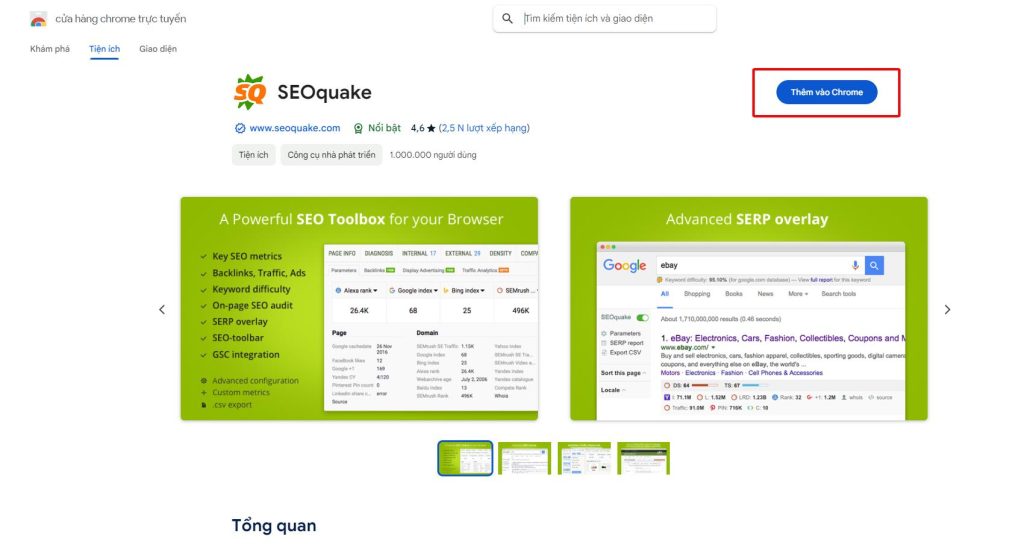
- Bước 3: Khi cửa sổ xuất hiện trên trình duyệt Chrome, bạn chọn “Thêm tiện ích”
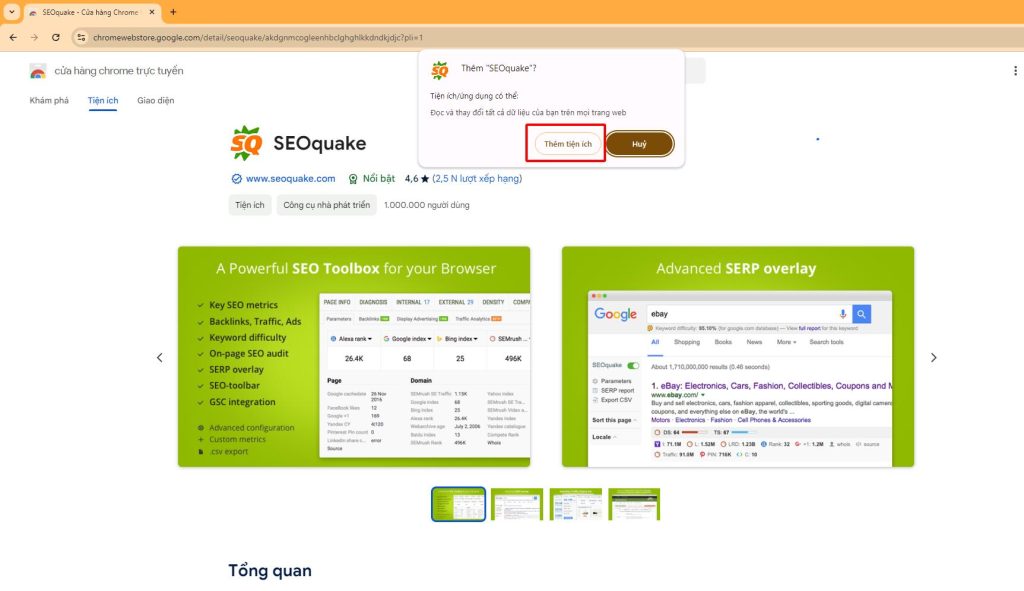
- Bước 4: Sau khi cài đặt xong, hãy nhấp vào biểu tượng “Tiện ích” nằm phía bên phải của ô tìm kiếm rồi click vào biểu tượng “Ghim“. Ngay sau đó, biểu tượng SEOQuake sẽ hiện lên ở góc trình duyệt.
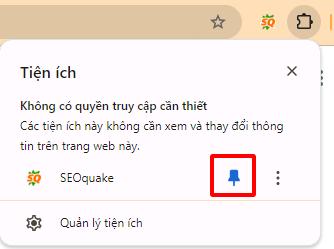
Cài đặt SEOQuake cho trình duyệt Mozilla Firefox
Đối với trình duyệt Mozilla Firefox, bạn cần thực hiện theo các bước sau:
- Bước 1: Truy cập vào liên kết tải addon SEOQuake cho Firefox: https://addons.mozilla.org/vi/firefox/addon/seoquake-seo-extension/
- Bước 2: Nhấn vào nút “Thêm vào Firefox” để thêm addon SEOQuake.
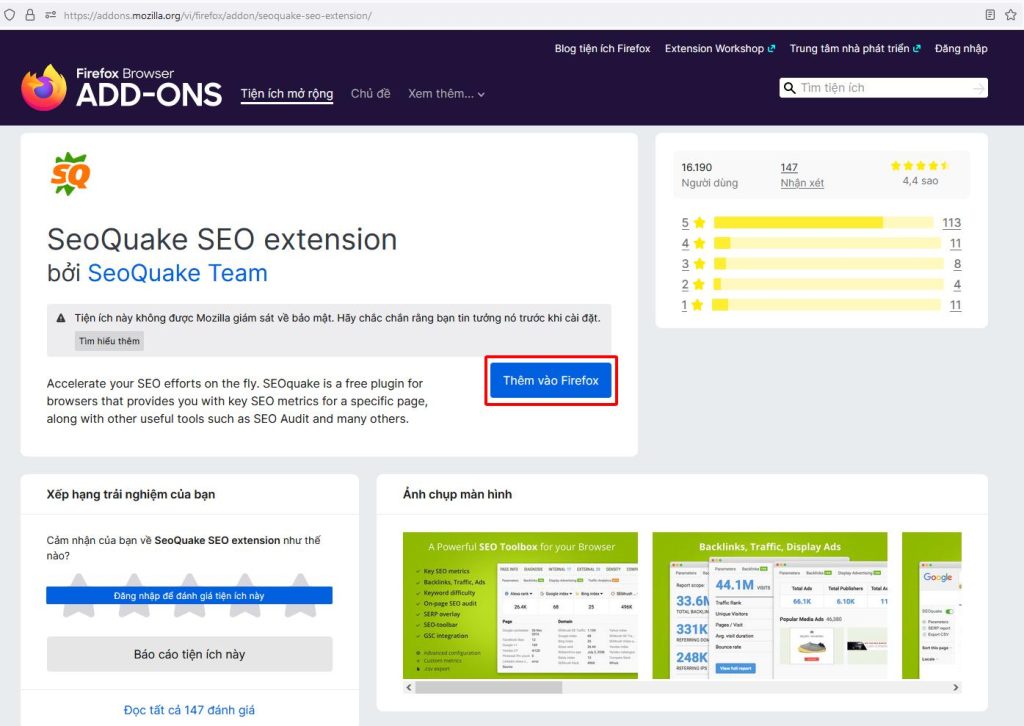
- Bước 3: Một cửa sổ yêu cầu xác nhận sẽ xuất hiện, bạn chọn “Thêm” để cài đặt ứng dụng.
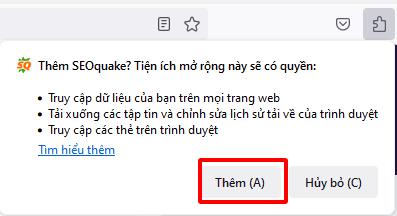
- Bước 4: Ở góc phải trình duyệt, click vào biểu tượng “Tiện ích mở rộng“. Sau đó ngay tại tiện ích SEOQuake, click vào hình bánh răng cài đặt và chọn “Ghim vào thanh công cụ“. Tiện tích SEOQuake sẽ xuất hiện và hoàn tất cài đặt.
Cài đặt SEOQuake cho trình duyệt Cốc Cốc
Trình duyệt Cốc Cốc cũng tương tự như Chrome, vì nó được phát triển dựa trên nền tảng mã nguồn mở Chromium. Do đó, cách cài đặt trên Cốc Cốc khá giống với Chrome.
- Bước 1: Truy cập vào liên kết tải SEOQuake cho Coccoc: https://chrome.google.com/webstore/detail/seoquake/akdgnmcogleenhbclghghlkkdndkjdjc
- Bước 2: Sau khi truy cập liên kết, bạn nhấp vào “Thêm vào Chrome”.
- Bước 3: Một cửa sổ sẽ hiện ra yêu cầu bạn thêm “SEOQuake”, hãy nhấp vào “Thêm tiện ích”.
- Bước 4: Sau khi hoàn tất, tiện ích SEOQuake sẽ xuất hiện trên Cốc Cốc.
Hướng dẫn cách kích hoạt và hủy bỏ SEOQuake
Để sử dụng SEOQuake, bạn cần biết cách kích hoạt và hủy bỏ tiện ích. Dưới đây là hướng dẫn chi tiết về cách thực hiện.
Kích hoạt/tắt tiện ích SEOQuake
Sau khi tải SEOQuake về, bạn sẽ thấy nút “Kích hoạt” xuất hiện bên trái cửa sổ trình duyệt. Ngoài ra, còn có một nút mở ở góc trên bên phải. Khi nhấn vào biểu tượng SEOQuake, bạn sẽ thấy nút kích hoạt ngay lập tức.
Cách này được thực hiện tương tự cho tất cả các trình duyệt mà SEOQuake hỗ trợ.

Cách kích hoạt/tắt SEOQuake ngay tại cửa sổ SEOQuake
Việc tắt SEOQuake cũng giống như kích hoạt nó. Bạn chỉ cần nhấn vào nút tắt bên trái cửa sổ trình duyệt. Ngoài ra, bạn cũng có thể tắt công cụ bằng cách nhấn vào biểu tượng SEOQuake và tìm nút tắt trong menu.

Kích hoạt/tắt tiện ích SEOQuake trong menu cài đặt
Hủy bỏ SEOQuake
Quá trình hủy bỏ SEOQuake tương tự như quá trình cài đặt. Tùy thuộc vào trình duyệt bạn đã sử dụng để tải SEOQuake, các bước sẽ khác nhau giữa Chrome và Firefox.
- Đối với Chrome: Khi mở ứng dụng trong Chrome, bạn sẽ thấy một biểu tượng “Tiện ích” ở góc trên bên phải trình duyệt. Để hủy bỏ, bạn chọn “Quản lý tiện ích“, tại phần “Tiện ích của tôi” danh sách tất cả các extension đã cài đặt sẽ hiển thị. Bạn chỉ cần tìm SEOQuake và nhấn nút “Xóa“.

Hướng dẫn hủy cài đặt SEOQuake trên trình duyệt Chrome
- Đối với Firefox: Đầu tiên tại trình duyệt Firefox, hãy nhấn vào biểu tượng “Tiện ích” ở góc trên bên phải cửa sổ trình duyệt. Tại đây, chọn mục “Tiện ích mở rộng“. Tìm Add-on SEOQuake và “Xóa” để hoàn tất việc hủy bỏ.

Hướng dẫn cách hủy cài đặt tiện ích SEOQuake trên trình duyệt Firefox
Tóm lại, SEOQuake là một công cụ hỗ trợ SEO rất hữu ích cho cả người mới bắt đầu và các chuyên gia SEO. Trong bài viết này, HiSEO đã chia sẻ SEOQuake nghĩa là gì, các tính năng nổi bật và hướng dẫn sử dụng chi tiết. SEOQuake chắc chắn sẽ giúp bạn tối ưu hóa website của mình một cách hiệu quả. Hãy thử ngay hôm nay để cảm nhận sự khác biệt mà SEOQuake mang lại cho chiến lược SEO của bạn!